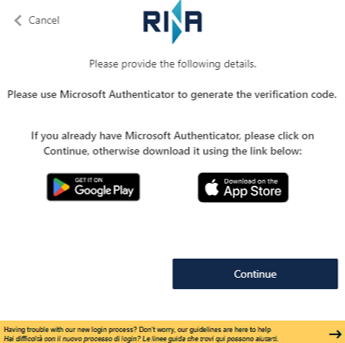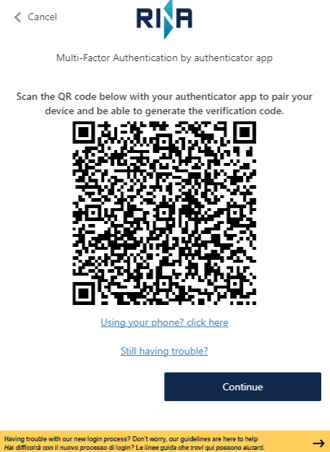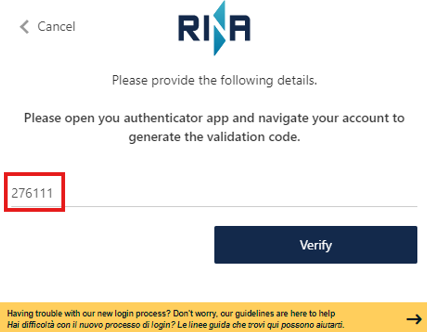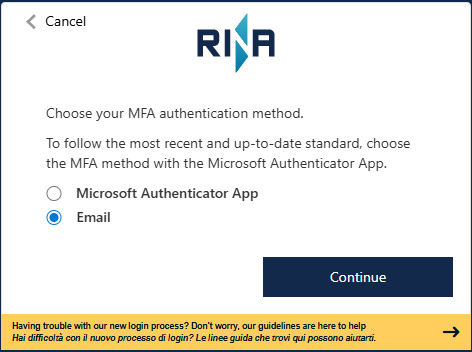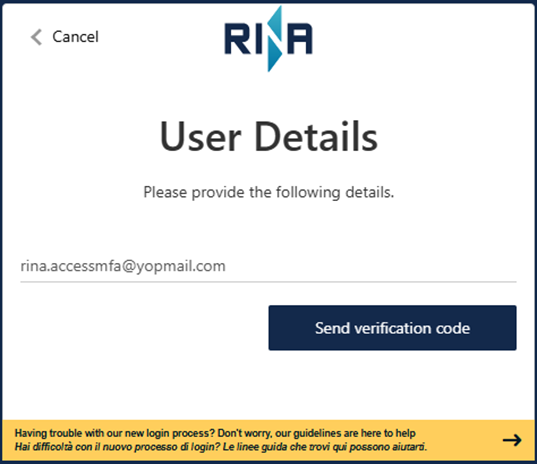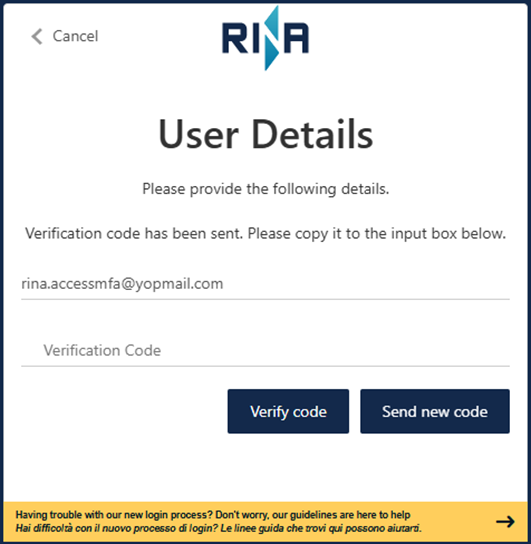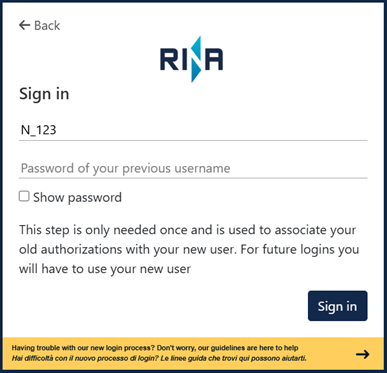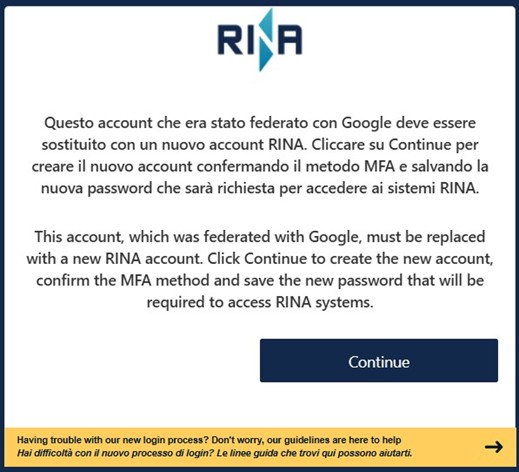Come utilizzare il nuovo e più sicuro processo di autenticazione di RINA
Consulta le nostre linee guida e contattaci se hai bisogno di supporto
Ci impegniamo a mantenere il tuo account e i tuoi dati al sicuro.
A partire da novembre 2024, RINA dispone di un nuovo e più sicuro processo di login basato sull'autenticazione a più fattori (Multi-Factor Authentication - MFA).
Ciò significa semplicemente che verifichiamo la tua identità con un ulteriore fattore di autenticazione attraverso un’app mobile o un codice via mail.